7 największych wad OS X po przesiadce z Windowsa
Jeśli zastanawiasz się nad przesiadką na magiczny OS X, miej na uwadze, że ten system nie jest ideałem. Zwłaszcza, jeśli równolegle korzystasz z Windowsa.
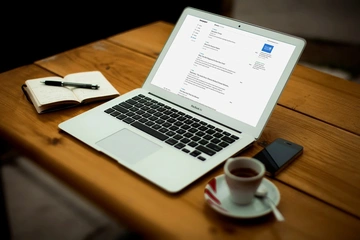
Z Windowsa korzystałem od kiedy pamiętam. To na nim uczyłem się zasad działania komputera, pisania na klawiaturze, czy w końcu obsługi Internetu i wielu różnych programów. Nie licząc Amigi 600, to właśnie pecet z Windowsem pozwolił mi wejść w świat nowoczesnych technologii. Z systemem Windows byłem od wersji 95 aż do 10.
Związek z Windowsem był jednak daleki od ideału. Nie zliczę ile razy na przestrzeni ostatnich 20 lat robiłem format systemu, bo coś poszło nie tak. Niestety kombinacja klawiszy ctrl+alt+del jest wpisana w obsługę Windowsa.
Niespełna dwa miesiące temu po raz pierwszy kupiłem Maca, a konkretnie MacBooka Air. Od tego czasu Mac jest moim podstawowym komputerem, na którym piszę, przeglądam Internet, rozmawiam, odbieram maile, a niekiedy też obrabiam zdjęcia. Równolegle korzystam też z peceta z Windowsem 10, na którym obecnie już tylko obrabiam zdjęcia i montuję filmy. Na gry niestety nie mam czasu.
Równoległe korzystanie z dwóch różnych systemów jest stanem, którego nikomu nie polecam. Początkowo musiałem wyrobić w sobie wiele nawyków typowych dla Maca, a teraz, kiedy mam już je we krwi, irytuje mnie interakcja z Windowsem.
Oto 7 najbardziej irytujących cech OS X z punktu widzenia windowsiarza
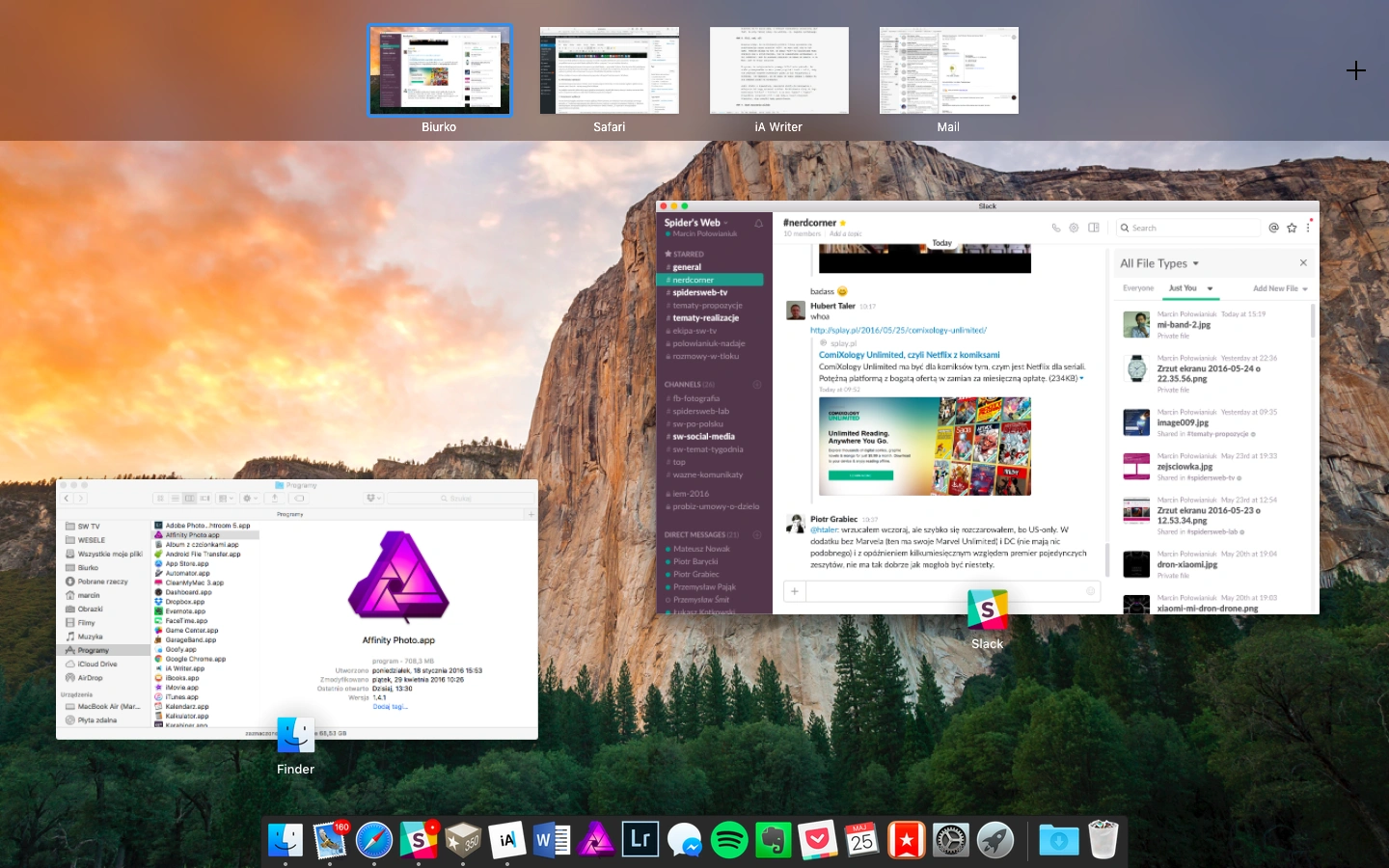
Nie wszystkie z wymienionych niżej cech to wady systemu OS X per se. Niektóre to przemyślane cechy, które jednak sprawiają problem w obsłudze. Przynajmniej na początku.
Do takich elementów należy przede wszystkim pasek menu, który jest zintegrowany nie z oknem programu, a z systemowym paskiem. Inne jest też umiejscowienie przycisków do obsługi okien, bowiem są one po lewej stronie. Mimo wszystko, do tych dwóch elementów można się szybko przyzwyczaić i nie są one irytujące nawet podczas równoległej pracy z Windowsem.
Są za to inne, znacznie bardziej irytujące cechy.
1. Brak klawisza del (forward del)
Na klawiaturze MacBooka nie uświadczymy klawisza del znanego z Windowsa. Macowy przycisk del to odpowiednik przycisku backspace. To oznacza, że nie mamy przycisku, którym można skasować tekst stojący na prawo od kursora. Musimy użyć skrótu składającego się z dwóch klawiszy, czyli fn+del. Z kolei do usuwania plików na Macu służy skrót cmd+del.
Oba te skróty na początku nie były dla mnie intuicyjne, ale szybko weszły mi do tzw. pamięci mięśniowej. Niestety, efekty tego widzę za każdym razem, gdy chcę coś napisać na Windowsie. Zamiast użyć klawisza del, wciskam kombinację ctrl+backspace, która kasuje cały wyraz na lewo od kursora.
2. Maksymalizowanie okien
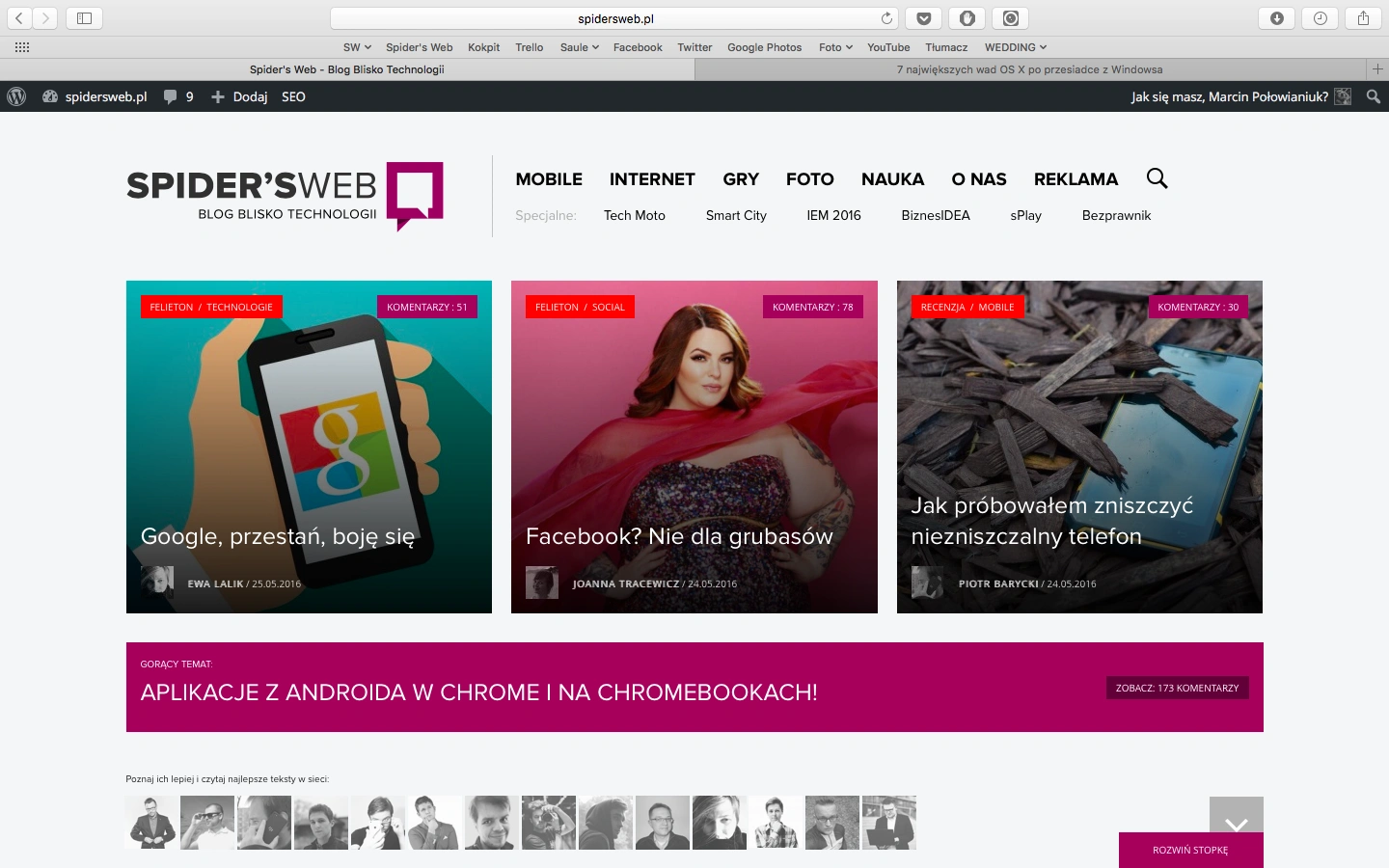
Po pierwsze, na Macu nie ma czegoś takiego jak maksymalizacja kilku okien w obrębie jednego pulpitu. Nie. Zmaksymalizowane programy tworzą osobne przestrzenie robocze, między którymi można się poruszać tak jak miedzy wieloma pulpitami.
Po drugie, aplikacja zmaksymalizowana na Macu zajmuje cały ekran. Dosłownie. Okno przykrywa także pasek menu jak i Docka. Niestety ma to swoje wady, z których najbardziej prozaiczną jest fakt, że przy takiej pracy nie widzimy… np. zegarka systemowego.
3. Ctrl, cmd, alt

Wszyscy wiemy, że na Windowsie polskie litery wprowadza się przytrzymując prawy przycisk alt. Na Macu robi się to tak samo. Problem polega na tym, że prawy alt na klawiaturze Maca znajduje się w innym miejscu, niż na klawiaturze windowsowej. W tej ostatniej jest to pierwszy przycisk na prawo od spacji, a na Macu jest to drugi przycisk.
Przyznam, że umiejscowienie prawego alta mnie pokonało. Na stałe przemapowałem na Macu prawe przyciski cmd i alt, żeby nie zmieniać nawyków budowanych przez 20 lat korzystania z Windowsa. Tym bardziej, że od czasu do czasu zdarza i będzie mi się zdarzać pisać na Windowsie.
Jeśli chodzi o klawiaturę, popularne skróty do kopiowania i wklejania też mogą sprawiać problem. Na Windowsie służy do tego kombinacja ctrl+c i ctrl+v, a na macu cmd+c i cmd+v. Oczywiście, przyciski ctrl i cmd leżą w innych miejscach klawiatur, więc pomyłki będą gwarantowane.
4. Brak wycinania plików
Kolejną różnicą między Windowsem a OS X jest wycinanie. Jeśli chodzi o tekst, sprawa jest jasna - na Windowsie mamy ctrl+x, a na Macu cmd+x.
Inaczej wygląda kwestia wycinania plików. Na Windowsie stosujemy ten sam skrót, czyli wycinamy poprzez ctrl+x, a wklejamy przez ctrl+v. Na Macu jest inaczej. Plik kopiujemy poprzez standardowe cmd+c, a następnie mamy do wyboru dwie opcje. Jeśli zastosujemy standardowe cmd+v, plik zostanie skopiowany, a nie przeniesiony. Do przeniesienia w nowe miejsce służy alternatywna wersja wklejania, czyli cmd+alt+v.
Innymi słowy, na Windowsie decyzję o skopiowaniu/przeniesieniu pliku podejmujemy na etapie jego kopiowania, a w Macu na etapie wklejania.
5. Sposób odinstalowywania programów
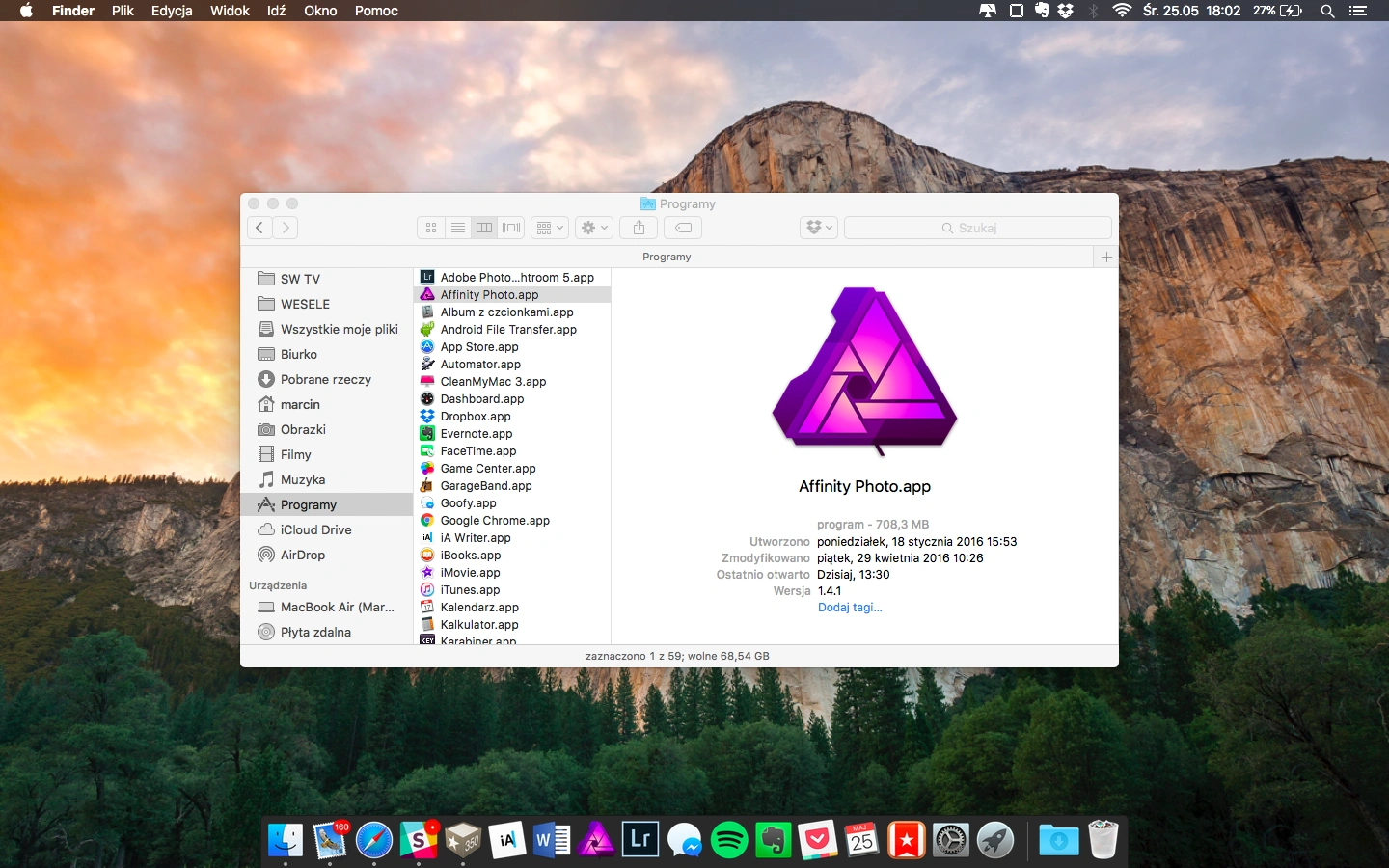
Prostota instalacji aplikacji na Macu jest ujmująca. Procedura wygląda właściwie tak, jak na smartfonie. W większości przypadków wystarczy przenieść ikonkę aplikacji do folderu „programy” i na tym instalacja się kończy.
Podczas odinstalowywania teoretycznie wystarczy przenieść ikonkę z „programów” do kosza. W praktyce bardziej rozbudowany programy po takiej deinstalacji zostawiają w systemie śmieci, do których nie ma dojścia bez korzystania z terminala. W efekcie prędzej czy później trzeba zainwestować w program CleanMyMac lub podobne rozwiązanie.
W Macu brakuje mi centrum odinstalowywania programów, takiego jak Panel sterowania z Windowsa.
6. Otwieranie aplikacji
Na Windowsie sprawa jest prosta. Klawisz „enter” otwiera program lub katalog. Na Macu sytuacja wygląda zupełnie inaczej, bowiem „enter” służy do… zmiany nazwy pliku lub folderu.
Do podglądu zawartości plików służy spacja (genialne rozwiązanie!), ale jeśli plik chcemy otworzyć, musimy zastosować skrót cmd+o. Oczywiście możemy to zrobić także dwuklikiem myszki lub touchpada.
7. Zamykanie aplikacji
Jeszcze dziwniej wygląda zamykanie otwartych aplikacji. Wbrew pozorom, nie wystarczy w tym celu nacisnąć czerwonego przycisku „x”. Zachowanie tego przycisku jest całkowicie losowe i różni się w zależności od programu. Niekiedy „x” faktycznie zamyka program, ale najczęściej aplikacja i tak jest widoczna w Docku. Niestety, „X” często ma w zwyczaju jedynie usypiać/hibernować aplikację.
Jeśli faktycznie chcemy całkowicie zamknąć program, musimy użyć skrótu cmd+q. Jeśli chcemy zamknąć tylko aktywny dokument (np. dokument Worda bez zamykania całego programu), służy do tego skrót cmd+w.
Takich cech jest więcej
Siedem problemów wymienionych wyżej to najbardziej irytujące drobiazgi, które utrudniają naprzemienną pracę na OS X i Windowsie. Co ważne, jeśli przerzucisz się całkowicie na Maca, większość z tych drobnostek szybko przestanie ci przeszkadzać.
Zobacz też film Szymona: Mam już dość Windowsa. Kupiłem MacBooka







































